Bir projektör nasıl kalibre edilir
Projektör, satın alındıktan ve kurulmasından hemen sonra kalibre edilir. Bunun nedeni standart görüntü ayarlarının genellikle ideal olmaktan uzak olmasıdır. Kalibre edilmiş cihaz, videoları, fotoğrafları, resimleri orijinalinden daha iyi kalitede görüntülemenize olanak tanır. Tüm sürecin amacı görsel parametrelere ulaşmaktır, en gerçeğe yakın. Ayar özel cihazlar ve uygun yazılım gerektirecektir. Gereksiz maliyetlerden kaçınmak için, iş bilgisayarı kendiniz kullanarak yapılabilir.
içerik
Hangi parametrelerin yapılandırılması gerekiyor?
Projektörler – Bunlar ekranda görüntülenen görüntüyü yansıtmak için tasarlanmış özel cihazlardır. Kendileri arasında, eylem ilkesine ve çıktı görüntüsünün kalitesine göre farklılık gösterirler. Üreticiler, görüntülenen görüntü için farklı standart ve özel ayarlara sahip modeller üretir. Maksimum ulaşmak için kaliteli görsel efektler, çalışmaya başlamadan önce cihazı kalibre etmeniz gerekecektir.

Yüksek hassasiyetli ayarlama, aşağıdakiler gibi bir dizi araştırma aracının kullanılmasını gerektiren laboratuar çalışmasıyla karşılaştırılabilir:
- spektrofotometre;
- renk ölçer;
- referans görüntüler;
- ücretsiz (ücretli) yazılım seti.
Tam programa göre parametrelerin ayarlanması aşağıdaki sırayla önerilir:
- Keskinlik (görüntülenen nesnenin ana hatlarının karakteristik tanımı);
- saflık (karışmalar ve karelerde diğer kusurların yokluğunun bir göstergesidir);
- renk doğruluğu;
- kontrast seviyesi;
- çözünürlük değeri.
Renk, aşağıdaki göstergeler dizisi tarafından yönetilir:
- beyaz ve siyahın seviyesi;
- gri menzil;
- renk (ton);
- renk paleti.
Projektörün kendi elleriyle tam ölçekli bir kurulumunu gerçekleştirmek için, uzmanlık bilgisine sahip olmanız ve pahalı ekipman satın almanız gerekir. Geniş yetenekli ücretli programları kullanmak daha iyidir. Ama evde bir kerelik kurulum için, kullanmak için yeterlidir yerleşik araçları olan bilgisayar.
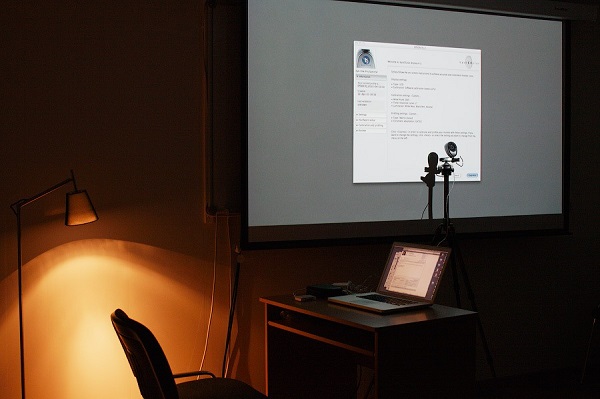
Cihaz kurulumunun prensipleri
Referans göstergelere renk özelliklerinin yaklaşıklığını sağlamak için ayarlama çalışmaları denir. İkincisi, özel masalarveya yazılım veritabanında veya kullanılan ayar ekipmanında bulunan grafikler. Parametrelere uyma prensibine göre, kalibrasyon sürecine 2 yaklaşım ayrılır. Aşağıdaki tabloda tartışılmıştır.
| yolu | esans | haysiyet | eksiklikler |
| donanım | seçeneğin kendisi cihazın parametrelerini değiştirerek gerçekleştirilir | Farklı cihazları kalibre etmenizi sağlar: projektör, TV | Sonuç, cihazın teknik yeteneklerine göre belirlenir |
| Resimdeki resimdeki hatalardan daha az hata yapar | zor yöntem: bir gösterge değiştirirken - diğer parametreler değişir | ||
| program | Belli bir model için belirli bir monitörle ilişkilendirilmiş optimal bir profilin (renk) oluşturulması anlamına gelir | Çoğu durumda, süreç otomatik olarak çalışır. | Kurulum yaparken, renkle çalışmanıza izin veren mevcut modelle uyumlu bir işletim sistemine sahip bir bilgisayar veya başka bir aygıtınız olmalıdır. |
Pratik olarak, uzmanlar tarafından yapılan ayarlama, hem ilkeler hem de ek donanımlar kullanılarak gerçekleştirilir.

DIY do-it-yourself kalibrasyon
Evde İki yöntemi kullanarak en iyi görüntü kalitesi için projektörü kurmak en kolay olanıdır:
- parametre değerlerinin projektöre manuel olarak ayarlanması ve seçilen standartla elde edilen sonucun karşılaştırılması;
- Bir bilgisayara bağlanmak ve ayarlar ekranında standart kalibrasyon programını kullanmak.
Fotoğraf çemberinde genellikle fotoğraflar (slaytlar, sunumlar) görürseniz, resmi geliştirmek için bilgisayarınızdaki Power Point programında yerleşik olan araçları kullanabilirsiniz.
Basit parametre montaj yöntemi
Bu yöntem, doygunluğu, parlaklığı, keskinliği, kontrastı, renk gamutunu manuel olarak ayarlamanıza olanak tanır.DVD oynatıcıdan veya bilgisayardan bir test görüntüsü kullanır.
Çalışma, sıradan film görüntülerine ışıklandırma açısından en uygun koşulların yaratılmasıyla başlamalıdır (fotoğraf). Yapay aydınlatmanın kaynaklarını kapatmak ve perdelerin (perdelerin) kapanmasını doğal olarak azaltmak daha iyidir. Projektörde özel mod seçilmesi gerekir.
Aydınlatmanın yanı sıra, sonuç da aşağıdakilerden etkileniyor:
- ekrandan mesafe;
- izleyici sayısı;
- bireysel tercihler;
- ekran kalitesi.
Tercih edilen parametrelerin belirlenmesi süreci aşağıdaki gibi gerçekleştirilecektir:
- seçildi test resmi: En iyi seçenek, doku parçalarını ve küçük ayrıntıları içeren siyah beyaz bir fotoğraftır;
- ayarlanabilir parametrelerin en düşük değerlerini ayarlayın;
- yavaş yavaş onları büyük bir şekilde değiştirerek, standardı ortaya çıkan görüntüyle karşılaştırır;
- Her özellik en uygun görsel izlenimi yaratan seviyeye ulaşmak için ayarlanır;
- tamamlandığında - sonucu kaydedin.
Aşağıdaki kriterler seçilen ayarların doğruluğu için bir kriter olarak kullanılabilir:
- Referans parçaların geri kalanını çalarken, yüksek kaliteli bir görüntü elde edilir;
- izlerken gözler yorulmuyor;
- yayın görüntüleri kör değildir.
Elde edilen sonuç, kalibrasyon yapan kişinin kişisel görsel tercihidir. İş "göz" üzerinde yapılır.
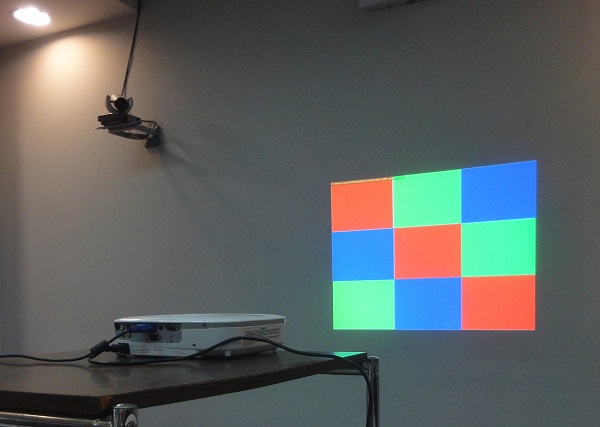
Projektörü bilgisayar kullanarak kalibre etme
Projektör bilgisayar ekranını değiştirebilir veya ikinci bir ekran olarak kullanılabilir. Cihazı bir kişisel bilgisayara bağlayarak, bir fare ve normal bir klavye kullanarak kalibre edebilirsiniz.
Sık sık, 2 cihazı bağlamak için, VGA-DVI kablosu ve çeşitli adaptörler gereklidir (tipleri, kullanılan modeldeki konnektörlere bağlıdır).
Projektör bilgisayara ilgili bağlantı noktaları üzerinden bağlandıktan sonra, ikincisi yeni ekipman kurulum sihirbazıyla bir mesaj vermelidir. Sonraki gerekli olacak sürücüleri yüklecihazla birlikte gelen veya internetten indirilen.
Bilgisayarın projektör ve monitör ile etkileşimi aşağıdaki gibi oluşturulur:
- Kontrol paneli menüsünde "Başlat" dan gidin;
- Orada, “Tasarım” alt bölümünde, “Ekran” öğesini bulun;
- sonra parametrelerine gidin;
- bilgisayar ek bir cihaz belirlediğinde, 2 “masaüstü” ve birkaç ekranın varlığını gösteren bir liste görüntülenir;
- Ana ekranı seçebilir ve ardından "Çoğalt" seçeneğini veya genişletmeyi seçebilirsiniz;
- "Yönlendirme" menü maddesi, projektörün gelen bilgileri nasıl görüntüleyeceğini hemen göstermenizi sağlar.
Kopyalama yaparken, PC'ye bağlı çıkış cihazlarının ürettiği görüntü aynı olacaktır. Ve genişleme ile - birbirini tamamlar.
Eğer cihazı bağladıktan sonra, sinyali algılamanın imkansız olduğunu belirten bir hata ortaya çıktıysa, PC'ye izin ver. Kullanılmakta olan projektör için uygun değer kullanım kılavuzundan alınmıştır.
Kalibrasyon aşağıdaki gibi yapılır:
- kontrol panelinden "Ekran" menü öğesini açın;
- daha sonra "Kalibrasyon" bölümünü seçiniz;
- Görüntülenen menü yapılandırılan cihazın ekranına aktarılır;
- adım adım talimatlar uygulayın;
- sonunda, sunulan gama seçeneklerinden birini seçin, "İleri" ye tıklayın;
- parlaklık ve kontrastı ayarlarken benzer eylemler gerçekleştirilir.
Bir PC kullanmak, tüm ayarları hızlı ve otomatik olarak gerçekleştirmenizi sağlar. Tüm manipülasyonların sonucu, video materyalinin en kabul edilebilir gösteriminin elde edilmesi olacaktır.
Power Point ile resimlerin kalitesini artırma
Power Point'in yerleşik araçları izin verir Fotoğrafları ve resimlerden sunumları kalibre etme. Prosedür aşağıdaki gibidir:
- “Slayt gösterisi” sekmesinde projektördeki oynatma öğesini bulun;
- "Çözünürlük" menü bölümünü kullanarak çerçevelerin kalitesini değiştirir.
Elde edilen sonuç kişisel zevklerin bir yansıması olacaktır. Tüm aile bireylerinin çıkarlarını göz önünde bulundurmak için, kalibrasyonun birlikte yapılması tavsiye edilir.
Kalibrasyon tercihen her altı ayda bir yapılır. Bu, çıktı videolarının kalitesini yüksek seviyede tutmak için yazılım hatalarını zamanında düzeltmeyi mümkün kılar.
Projektör kalibrasyonu, görünür görüntüyü gerçekliğe ve yönetmenin göstermek istediği şeye getirebilen tek araçtır. Yüksek derecede detay, renklerin oyunu izlenirken tarif edilemez bir zevk getirecektir. Ekipman kullanımı (buna ek olarak satın almanız gerekiyorsa) sadece ev cihazınızı yapılandırmanız tavsiye edilmez. Bu süreçte uzmanların katılımı olmadan da yapabilirsiniz.Kendi işinizi yapmak, düzenli bir bilgisayarın ve ücretsiz yazılımın kullanılmasına yardımcı olacaktır.

/rating_off.png)











